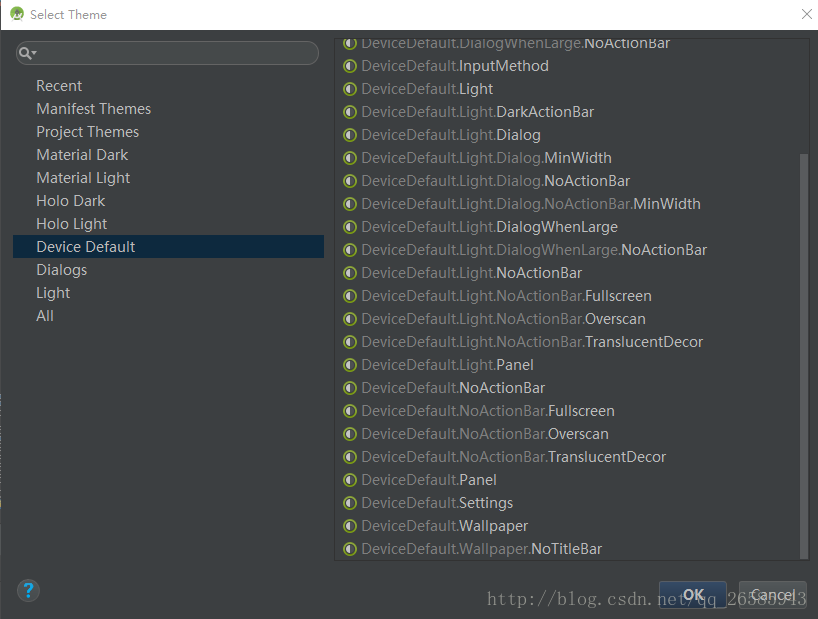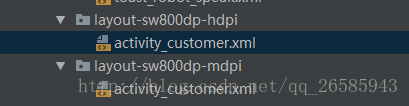对于Android开发者来说,适配是一大难题。对于我们公司而言,一款APP需要适配好几款不同分辨率、不同尺寸、不同dpi的平板,其中的工作量之大不言而喻。适配一个界面,需要在不同机型之间切换,这是一件相当麻烦的事情。虽然界面有预览视图Design,但是系统自带的机型分辨率和我们的平板相差太远,不具有可参考性。所以为了直观的查看效果,必须自定义特定分辨率的机型。在网上想寻找相关的设置方法,一直没有能解决我需求的方案。在我不断的尝试之中,才发现预览视图的自定义的方法。
一.自定义预览视图和自定义模拟器之间的关系
其实对于使用Android Studio自带的模拟器开发的开发者是不会有这个困惑的,因为在配置模拟器之后,在预览视图列表就会有对应的机型。但是很不幸,由于公司平板的差异性以及之前对Android自带模拟器的失望,就没有使用过Android Studio的自带模拟器,所以也就引出了今天的话题。自定义预览视图本质上就是需要自定义一个模拟器,或者说自定义预览视图前提条件是自定义一个模拟器
二、自定义模拟器
按以下步骤新建模拟器
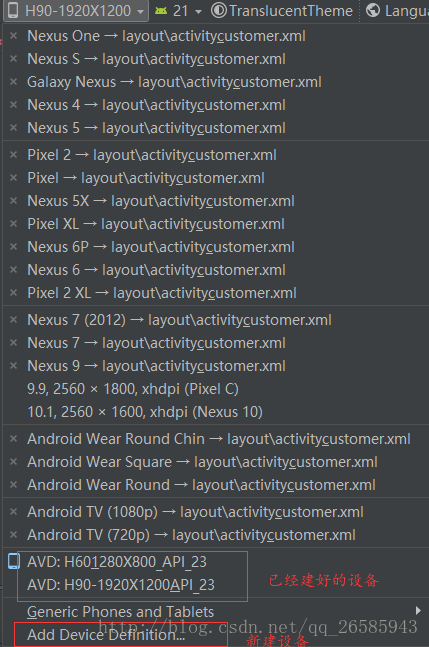
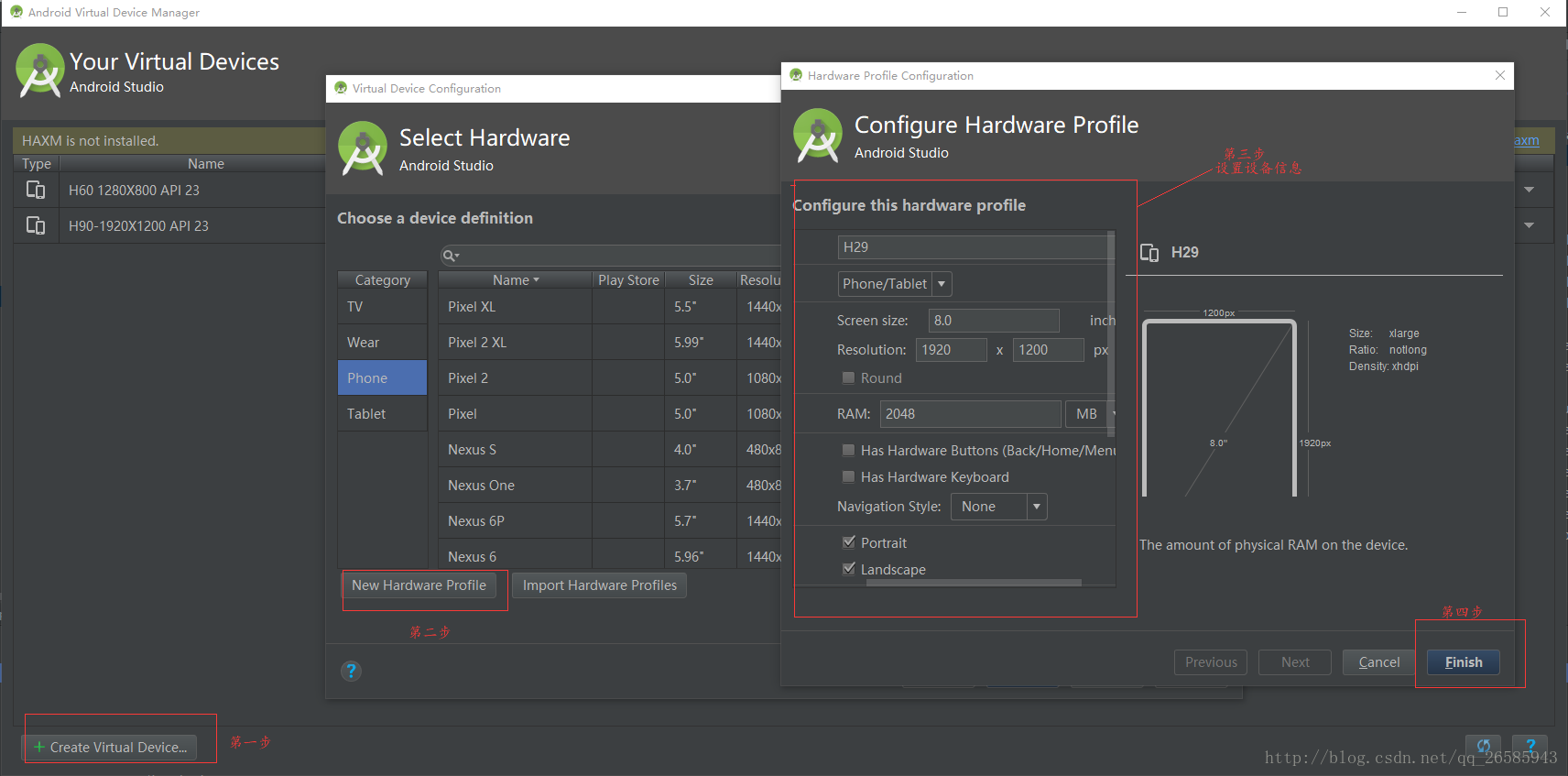
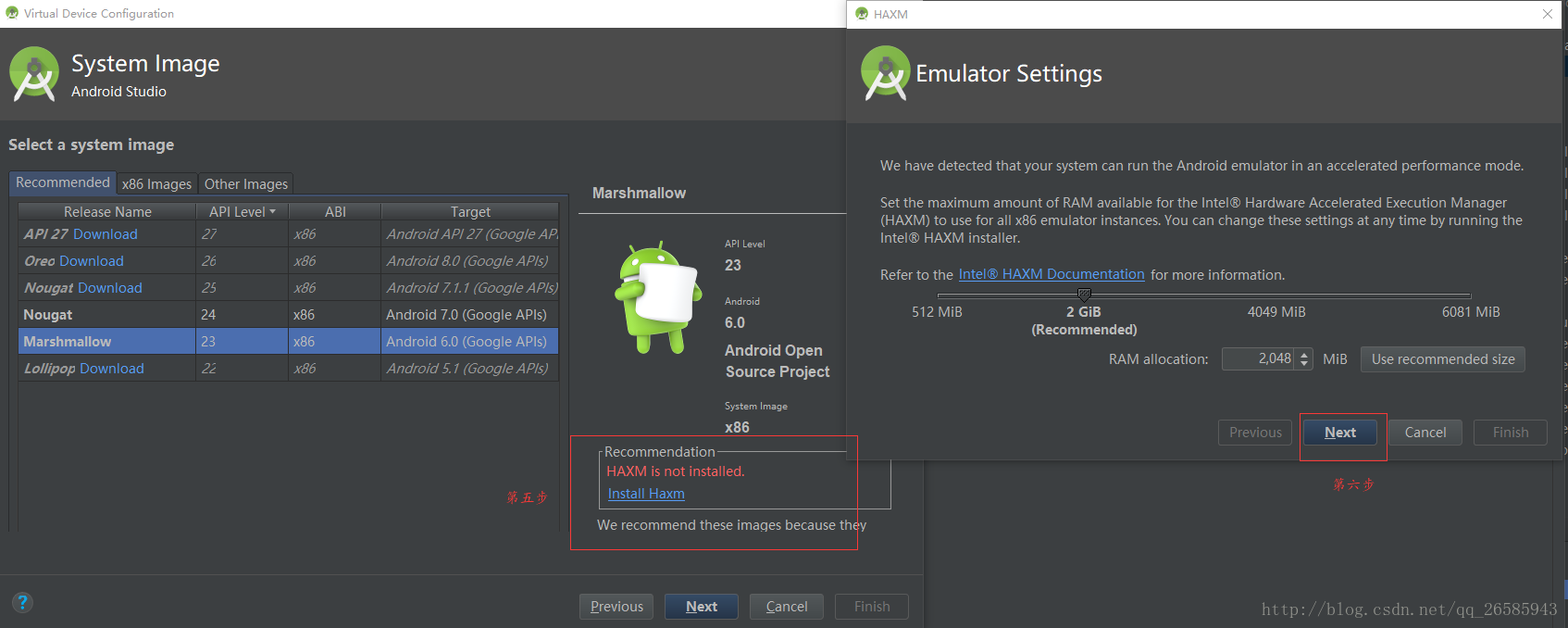
到这里会走过一个可能很长的进度条,进度条走完,模拟器也就创建成功了。在创建完成之后,在查看界面的时候可以在Generic Phones and tablets中可以看到设备。
三、注意
- 如果仅用于预览,可以不打开设备,避免造成电脑卡顿;
- 界面的主题是可以设置的,其中我们定义的可以在manifest Themes中选择。根据manifest中的配置,这里会自动设置的
3.如果有不同的布局,在预览的时候也会根据分辨率、dpi选择对应的布局。例如: